Schnittstelle (Datenquelle) - bearbeiten
Schnittstellendatei anlegen und Word aufrufen
Felderauswahl
1. Nach dem Aufruf des Menüs Adressen/WORD-Schnittstelle klicken Sie in der metropolis-Buttonleiste auf den Button Neueingabe.
2. Wählen Sie jetzt die Briefart aus.
3. Geben Sie unter Briefname einen Namen für die Schnittstellendatei - ohne Dateiendung - an.
4. Klicken Sie auf das Register Datenfelder für den Ausdruck und wählen Sie im Bereich Anschrift im Briefkopf die Datenfelder für die Schnittstellendatei aus. Wenn die Briefe mit Ansprechpartner sein sollen, aktivieren Sie das Kontrollkästchen mit Ansprechpartner (der erste gefundene oder vergleichen mit Abteilungen beim Adressen-Suchen. Weiterhin können Sie bestimmen, ob der Vorname berücksichtigt werden soll [Kontrollkästchen Vornamen in das Feld "zu Händen im Brieffenster übertragen (wenn Ansprechpartner vorhanden)]. Wird das Kontrollkäschen mit Name der Abteilung oder Abteilung eines Ansprechpartners (wenn Ansprechpartner vorhanden) aktiviert, wird entweder der Inhalt des Feldes Name der Abteilung (nur, wenn dort ein Inhalt ist) verwendet - sonst der Inhalt aus dem Feld Abteilung.
Durch das Aktivieren des Kontrollkästchens mit Name der Position oder Position eines Ansprechpartners (wenn Ansprechpartner vorhanden) bestimmen Sie, ob der Inhalt des Feldes Name der Position (nur, wenn dort ein Inhalt ist) oder der Inhalt des Feldes Position verwendet wird.
Wird das Feld Email ausgewählt und ist das Kontrollkästchen mit Ansprechpartner ... nicht aktiviert, wird die Email-Adresse der Firma verwendet - sonst die Email-Adresse des Ansprechpartners.
Adressen auswählen
5. Sie klicken im Register ausgewählte Adressen auf den Button Neueingabe. Sie können die Anzeige der Adressen in der Tabelle über diverse Eingaben, wie z. B. Suchname von / Suchname bis einschränken.
Wenn die Briefe mit Ansprechpartner sein sollen oder nur Adressen ohne Ansprechpartner generiert werden sollen, ziehen Sie im Formular Adresse suchen den "Splitter" nach unten. Rechts im Formular gibt es den Bereich Suchoption, in dem Sie die Auswahl anklicken können. Nachdem Sie die gewünschten Daten eingegeben bzw. ausgewählt haben, klicken Sie auf den Button aktualisieren.
In der Tabelle werden Ihnen jetzt die entsprechenden Daten angezeigt. Markieren Sie nun die Adressen, die in die Schnittstellendatei übernommen werden sollen. (Wollen Sie alle Adressen übernehmen, klicken Sie auf den Button Alles markieren.)
Zur Übernahme der markierten Adressen klicken Sie auf den Button Öffnen.
6. Um die Daten, die Ihnen jetzt im Register ausgewählte Adressen angezeigt werden, in die Schnittstellendatei zu übertragen, klicken Sie auf den Button Schnittstellendatei für Word© erzeugen. Es wird eine Datei (mit dem Namen, den Sie unter Briefname eingegeben haben) mit der Endung .SER erzeugt. Die Daten der Schnittstellendatei sehen Sie im Register Schnittstellendatei.
Beispiel:
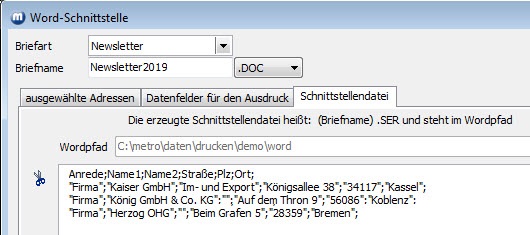
Word aufrufen, Hauptdokument und Serienbrief erstellen
7. Über den Button Textverarbeitung Word aufrufen, starten Sie Word. Dort erfassen Sie das Hauptdokument, wählen die Datenquelle (die von metropolis erzeugte Schnittstellendatei) und ordnen dem Hauptdokument die Seriendruckfelder zu. Die genaue Handhabung von Serienbriefe entnehmen Sie bitte der Dokumentation von Word.
Schnittstellendatei suchen
Wenn das Formular Word-Schnittstelle (Menü Adressen/WORD-Schnittstelle) aufgerufen ist, erfolgt die Suche einer bestimmten Schnittstellendatei über den Navigator in der metropolis-Buttonleiste.. Wenn Sie sich mit dem Navigator jeweils zum nächsten bzw. zu vorherigen Datensatz bewegen, werden Ihnen im Formular Word-Schnittstelle zum jeweiligen Briefnamen die Schnittstellendaten im Register Schnittstellendatei angezeigt.
Schnittstellendatei überschreiben
Sind für eine Schnittstellendatei bestimmte Adressen ausgewählt worden und ist die Schnittstellendatei erzeugt worden, kann sie nicht mit anderen Adressen überschrieben werden. Zum Überschreiben der Datei können lediglich andere Felder ausgewählt werden.
Beispiel: In der ursprünglichen Schnittstellendatei wurden die Felder Name1, Straße, Postleitzahl, Ort und Fax über die entsprechenden Kontrollkästchen ausgewählt. Die Schnittstellendatei soll aber nun die Felder Name1, Straße, Postleitzahl, Ort und Telefon enthalten. Sie aktivieren bzw. deaktivieren die entsprechenden Kontrollkästchen im Register Datenfelder für den Ausdruck und klicken dann auf den Button Schnittstellendatei für Word erzeugen.
Schnittstellendatei löschen
Um eine Schnittstellendatei komplett zu löschen, klicken Sie in der metropolis-Buttonleiste auf den Button Löschen und bestätigen die nachfolgende Frage mit "Ja".
info@visigate.de - visigate© Software GmbH - Bremen - www.visigate.de